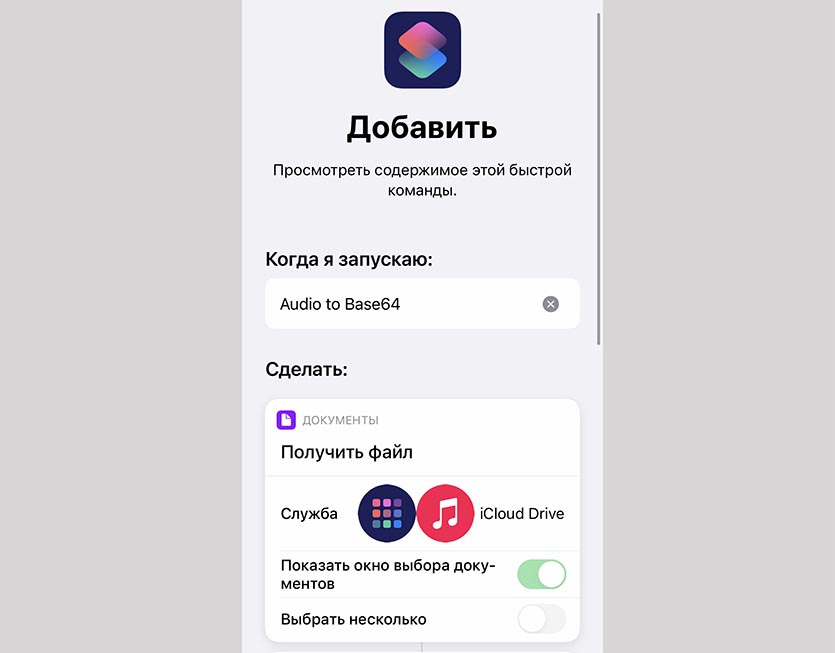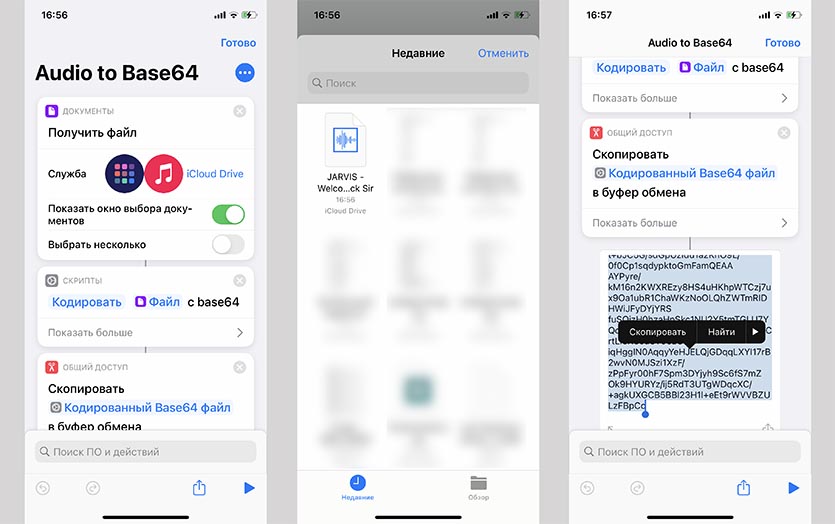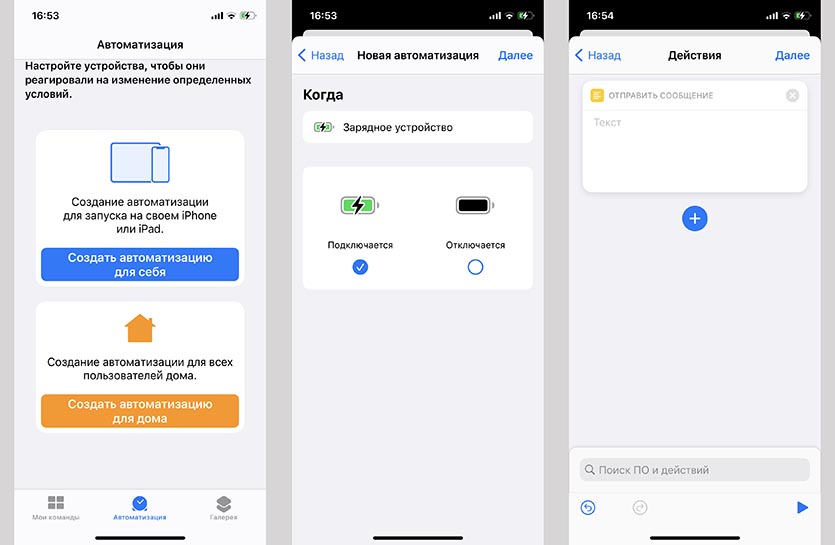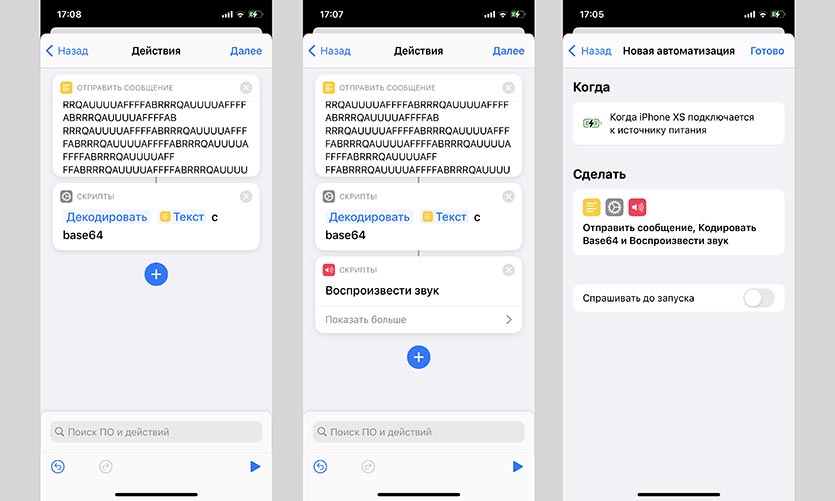- Как изменить звук подключения к зарядке на iPhone с iOS 14
- Как добавить свой звук подключения к зарядному устройству на iPhone
- Артём Суровцев
- Спасибо, хозяин! Как научить iPhone говорить при подключении к зарядке?
- Требования
- Создайте новую автоматизацию в приложении Команды
- Выберите триггер «Зарядное устройство»
- Выберите действие «Произнести текст»
- Отключите настройку «Спрашивать до запуска»
- Подключите iPhone или iPad к источнику питания
- Как я изменил звук подключения к зарядке на своём iPhone
- Как изменить звук зарядки на iPhone
- Автоматизация на iOS
- Звук зарядки у iPhone или iPad: как поменять его и не только его
- Как поменять звук зарядки у iPhone или iPad с новой iOS 14?
Как изменить звук подключения к зарядке на iPhone с iOS 14
Средства автоматизации в iOS 14 получили ряд дополнительных возможностей и триггеров, которые позволяют настраивать более крутые и интересные действия.
Одним из новых условий в приложении Быстрые команды стало подключение гаджета к источнику питания и отключение от него. Так можно привязать к данному событию свои действия.
Этим мы и займёмся в данном мануале.
📌 Спасибо re:Store за полезную информацию. 👌
Как добавить свой звук подключения к зарядному устройству на iPhone
1. Скачиваем приложение Быстрые команды из App Store.
2. Загружаем специальную команду по ссылке.
3. Находим в сети понравившийся mp3-файл, который будем использовать в качестве звука подключения к зарядке. Предлагаем поискать семпл здесь или скачать архив с парочкой готовых файлов по ссылке.
4. Открываем новую команду Audio to Base64 нажатием на кнопку с тремя точками и нажимаем кнопку воспроизведения в правом нижнем углу, в диалоге выбора файла указываем загруженную мелодию в формате mp3.
5. Получаем кодировку в формате Base64, выделяем весь получившийся код и копируем его в буфер обмена.
6. В приложении Быстрые команды переходим на вкладку Автоматизация и нажимаем Создать автоматизацию для себя.
7. В качестве условия выбираем Зарядное устройство – Подключается.
8. На следующем шаге нажимаем кнопку Добавить действие и ищем действие Отправить сообщение.
9. В поле действия вставляем код из буфера обмена.
10. Добавляем еще одно действие Кодировать Base64 и выбираем режим Декодировать.
11. Добавляем последнее действие Воспроизвести звук.
12. Отключаем переключатель Спрашивать до запуска и нажимаем Готово.
Теперь выбранный нами звук будет воспроизводиться при каждом подключении смартфона к зарядному устройству. Можно создать аналогичную автоматизацию и выбрать другой звук для воспроизведения при отключении от зарядки.
А еще можно настроить голосовое оповещение об окончании зарядки.
Артём Суровцев
Люблю технологии и все, что с ними связано. Верю, что величайшие открытия человечества еще впереди!
Источник
Спасибо, хозяин! Как научить iPhone говорить при подключении к зарядке?
Вы конечно же знаете, что iPhone не остается беззвучным при подключении к источнику питания, неважно, проводному или беспроводному. Пользователь получает звуковое уведомление о начале зарядки. Этот сигнал отключить нельзя, зато начиная с iOS 14 можно заставить устройство автоматически произносить нужную фразу после начала процесса.
Вы можете выбрать для этих целей забавную фразу из популярного фильма, текст любимой песни или вдохновляющую цитату, которую хотели бы слышать несколько раз в день. Буквально все, что вы можете себе представить, способно оказаться тем, о чем сообщит вам iPhone при подключении или отключении от источника питания. И этот эффект работает даже тогда, когда iPhone находится в беззвучном режиме, когда вы даже не будете слышать звонок от него.
А настроить эту функцию так же просто, как и создать автоматизацию в «Командах». Причем способ этот работает и на iPadOS, так что и ваш iPad может тоже с началом зарядки произносить нужные фразы.
Требования
iOS 14 и новее: в этом руководстве мы будем использовать функция автоматизации в «Командах», которая появилась в iOS 14, поэтому на iOS 13 она работать не будет.
Приложение «Команды»: если вы удалили его по какой-либо причине, то переустановите из App Store (ссылка).
Создайте новую автоматизацию в приложении Команды
Перейдите на вкладку «Автоматизация» в приложении «Команды», затем нажмите знак «плюс» (+) и выберите «Создать автоматизацию для себя» для запуска процесса. Если вы не видите значка плюс (+), то просто нажмите «Создать автоматизацию для себя».
Выберите триггер «Зарядное устройство»
Для запуска этого действия вам необходимо выбрать триггер. Он будет срабатывать каждый раз, когда вы подключаете свой iPhone к источнику питания. Прокрутите список триггеров, выберите «Зарядное устройство», а затем убедитесь в активации опции «Подключается».
Эта настройка позволит произносить фразу в момент начала зарядки. Если вы хотите, чтобы ассистент говорил нечто при отключении питания, то выберите «Отключается». Вы даже можете сделать для каждого события свою автоматизацию. Затем просто нажмите «Далее», чтобы продолжить.
Выберите действие «Произнести текст»
Единственное, что осталось сделать, это добавить созданное действие в вашу автоматизацию, чтобы iPhone или iPad говорил нужную фразу каждый раз при подключении устройства к зарядному устройству.
Нажмите «Добавить действие» или введите слово «Произнести» в строке поиска.
В первом случае найдите в списке действий элемент «Произнести текст» в самом вверху списка.
Коснитесь его, чтобы добавить действие. В поле «Произнести текст» коснитесь овала с синим словом «Текст» и выберите, что вы хотите услышать от устройства. Ваша фраза может быть сколь угодно длинной. И использование заглавных букв никак не повлияет на то, что будет произнесено. Так что вы можете писать как большими, так и маленькими буквами. А вот пунктуация имеет значение. С помощью запятых вы можете сформировать короткую паузу, а вопросительным знаком придать фразе соответствующую интонацию.
Если требуется настроить голос, язык, высоту тона или скорость произнесения фразы, то нажмите «Показать больше» и настройте эти параметры по своему вкусу. Тут есть возможность нажать кнопку воспроизведения, чтобы посмотреть, как в итоге будет звучать фраза.
В качестве голоса Siri установите «Женский голос Siri».
Кроме того, вы можете добавить в эту автоматизацию больше действий. Решать только вам. Например, вы можете заставить Siri говорить нужную фразу, а сразу после этого начать проигрывать песню или воспроизвести звуковой эффект. В качестве другого примера вы можете добавить действие «Подождать», чтобы Siri начала говорить через одну, две, три и т.д. секунд после начала зарядки или отключения питания.
Отключите настройку «Спрашивать до запуска»
После завершения настройки действия (или действий) нажмите «Далее», деактивируйте ползунок «Спрашивать до запуска» и подтвердите, нажав «Не спрашивать» во всплывающем окне. Таким образом, «Команды» не будут просить вас запускать автоматизацию каждый раз в момент наступления нужного события, что по логике и противоречит цели большинства автоматизаций. Наконец, нажмите «Готово», и ваша автоматизация будет сохранена.
Подключите iPhone или iPad к источнику питания
Независимо от того, подключаете ли вы свой iPhone или iPad при помощи кабеля или беспроводного зарядного устройства, с этого момента вы будете слышать голос Siri при каждом подключении к источнику питания Появится уведомление, предупреждающее вас о том, что автоматизация запущена, а затем вы услышите введенную фразу.
Источник
Как я изменил звук подключения к зарядке на своём iPhone
У вас когда-нибудь бывало такое, что вы подключали iPhone к зарядке, но банально не обратили внимание, загорелся экран или нет, символизируя о сопряжении с электросетью? Не хотелось бы думать, что я такой один, но у меня такое происходит довольно часто, особенно, когда я ленюсь подниматься с кровати и через голову тянусь к тумбочке, чтобы положить айфон на беспроводную зарядную станцию. В этот момент мне очень не хватает звука подтверждения постановки на зарядку, который хоть и предусмотрен системой, обычно не звучит, если на смартфоне включён беззвучный режим. Хорошо, что я нашёл отличное решение этой проблемы.
Разумеется, включить обычный режим на iPhone было бы слишком просто и неудобно одновременно. Значит, нужно воспользоваться обходным способом, который состоит в том, чтобы научить смартфон издавать нужный вам звук при подключении к сети электропитания. В этом нам поможет новая функция автоматизации, которая появилась в iOS 14. Но не спешите закрывать статью – это очень просто и полезно. Ведь по итогу вы не только замените штатный звук подключения, но и сможете воспроизводить его даже в те моменты, когда смартфон находится в беззвучном режиме.
Как изменить звук зарядки на iPhone
- Скачайте приложение «Быстрые команды» из App Store ;
- Перейдите в «Настройки» — «Быстрые команды» и включите установку команд из ненадёжных источников;
- Добавьте себе на устройство команду Base64, перейдя по этой ссылке ;
- Перейдите по этой ссылке и скачайте подходящий звук;
- Вернитесь в «Быстрые команды» и нажмите на три точки на команде Base64;
- Нажмите кнопку воспроизведения и выберите загруженную мелодию;
- Выделите весь полученный код целиком и скопируйте его в буфер обмена;
- Откройте вкладку «Автоматизация» в приложении «Быстрые команды»;
- Нажмите «+», а затем «Создать автоматизацию для себя»;
- Выберите «Зарядное устройство» — «Подключается» — «Добавить действие»;
- Добавьте действие «Отправить сообщения» и вставьте туда скопированный код;
- Добавьте действие «Кодировать Base64» и включите режим «Декодировать»;
- Добавьте действие «Воспроизвести звук», отключите запрос на активацию и нажмите «Готово».
Автоматизация на iOS
Теперь каждый раз, когда вы будете подключать зарядное устройство к своему iPhone, он будет издавать тот звук, который вы выбрали. Однако в автоматизацию умеют не только фирменные смартфоны, но и планшеты Apple. Я специально показываю скриншоты к инструкции на iPad, чтобы вы видели, что возможность автоматизировать процесс доступна на всех мобильных устройствах компании.
Особенно круто, что автоматизация срабатывает независимо от способа зарядки. То есть я могу рассчитывать на активацию звукового сигнала при подключении как к розетке, так и при установке смартфона на беспроводную зарядную станцию. По большому счёту системе автоматизации нет дела до того, втыкаете вы кабель в разъём Lightning или нет. Для него триггером служит именно подача напряжения на аккумулятор, а как именно это должно происходить, особого регламента нет.
Некоторые пользователи обращают внимание на то, что в момент постановки смартфона или планшета на зарядку, на экране появляется уведомление от приложения «Быстрые команды» о срабатывании функции автоматизации. Меня это совершенно не смущает, но кому-то кажется не совсем эстетичным. Но, так или иначе, возможности отключить это уведомление системой не предусмотрено. Поэтому, если вы включите новый звук при постановке на зарядку, готовьтесь лицезреть и уведомление о его срабатывании.
Источник
Звук зарядки у iPhone или iPad: как поменять его и не только его
Как поменять звук зарядки на iOS 14? Ну, если вы уже успешно установили последнюю версию iOS на свой iPhone (или iPadOS на iPad), то тогда, конечно, можно.
Есть теперь у iOS 14 такая фича. И сейчас вкратце расскажем, как с нею обращаться.
Как поменять звук зарядки у iPhone или iPad с новой iOS 14?
Значит, делается это с помощью официального Apple-вского приложения «Быстрые команды» (оно же — Shortcuts, если в оригинале).
Процедура установки нового звука зарядки, как и полагается, не сложная и имеет примерно следующий вид:
- открываем App Store в iPhone (или iPad);
- просто через поиск находим по названию приложение «Быстрые команды«;
- после завершения установки открываем приложение «Быстрые команды«;
- переходим во вкладку «Автоматизация» (меню — в самом низу экрана) и тапаем кнопку «Создать автоматизацию для себя«;
- следующий экран скроллим чуть вниз и тапаем строчку «Зарядное устройство«;
- активируем опцию «Подключается» и жмем «Далее» (в правом верхнем углу экрана);
- тапаем «Добавить действие«;
- теперь в строке поиска пишем «произнести» (без кавычек) и в результатах тапаем опцию «Произнести текст«;
- вводим текст (тут же можно еще тапнуть «Показать больше» и подредактировать слегка произношение);
- тапаем «Далее» и «Готово«.
Вот собственно и всё. Но, само собой это лишь один из возможных вариантов действий, которые можно назначить на подключение зарядного устройства к iPhone.
Можно назначить другое действие, можно назначить аналогичное действие, но с другим текстом, можно назначить другое действие, но когда Зарядка до айфона не подключается, а отключается. Вариантов — уйма, какой настроить — зависит от ваших желаний и воображения (и чувства юмора).
Ну а если, такие фокусы в iOS для вас еще в новинку, то настоятельно рекомендуем ближе познакомиться с возможностями приложения «Быстрые команды». Инструмент это не только прикольный, но и весьма практичный и полезный.
Источник